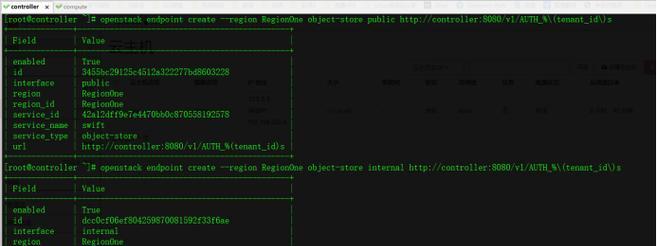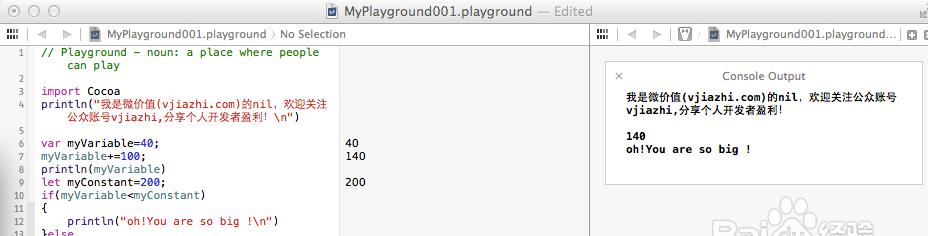在如今移动应用开发领域的蓬勃发展下,iOS平台上的应用程序成为了人们生活中不可或缺的一部分。而要成为一名优秀的iOS开发者,学习Swift语言和搭建开发环境是必不可少的第一步。本文将详细介绍如何安装Swift开发环境,以帮助初学者轻松开始自己的iOS开发之旅。
1.确认系统要求
在安装Swift之前,首先要确保你的计算机满足相关系统要求。Swift官方提供的最新版本通常支持最新的苹果操作系统,因此你需要使用最新版本的MacOS。此外,确保你的计算机硬件配置足够满足Swift的运行要求。
2.下载Xcode
要进行Swift开发,你需要下载并安装Xcode,这是苹果官方提供的集成开发环境(IDE)。Xcode提供了一系列开发工具和资源,包括代码编辑器、调试器、模拟器等,它是iOS开发不可或缺的工具。
3.安装Xcode
下载完Xcode后,双击下载包并按照安装向导的提示完成安装过程。这可能需要一些时间,取决于你的计算机性能和网络状况。安装完成后,你可以在“应用程序”文件夹中找到Xcode。
4.更新Xcode
在安装完成后,打开Xcode并检查是否有可用的更新。苹果会定期发布新版本的Xcode,其中可能包含新功能、修复和性能改进。为了确保你使用的是最新版本的Xcode,及时进行更新非常重要。
5.配置Xcode命令行工具
在使用Xcode之前,还需要配置Xcode命令行工具。打开终端,并运行以下命令:xcode-select--install。这将打开一个对话框,提示你是否要安装开发者工具。点击“安装”并按照提示完成安装。
6.安装Homebrew
Homebrew是一个在MacOS上安装软件的包管理器,它可以帮助你更轻松地安装和管理开发所需的工具和库。在终端中运行以下命令来安装Homebrew:/bin/bash-c"$(curl-fsSLhttps://raw.githubusercontent.com/Homebrew/install/HEAD/install.sh)"。
7.安装Swift
通过Homebrew安装Swift非常简单。在终端中运行以下命令:brewinstallswift。这将下载并安装最新版本的Swift编译器和运行时。
8.配置开发环境
为了能够正常使用Swift进行开发,还需要进行一些开发环境的配置。你需要配置Xcode的一些设置,包括选择默认的命令行工具、调试器和模拟器等。可以在Xcode的“偏好设置”中找到这些选项,并根据自己的需求进行配置。
9.创建一个新项目
现在,你已经完成了Swift开发环境的安装和配置,可以开始创建你的第一个Swift项目了。打开Xcode并点击“创建新项目”,然后选择适合你的项目类型和模板。填写项目名称和其他必要信息,并点击“创建”来生成一个新的Swift项目。
10.编写代码
在Xcode的代码编辑器中,你可以开始编写Swift代码了。根据你的项目需求,使用Swift语言编写逻辑和界面代码,并利用Xcode提供的自动补全、语法检查等功能提高开发效率。
11.调试和运行
在完成代码编写后,你可以利用Xcode提供的调试器来调试你的应用程序。设置断点、观察变量、单步执行等功能可以帮助你定位和解决代码中的问题。点击运行按钮或使用快捷键运行你的应用程序,可以在模拟器或连接的设备上测试和调试。
12.测试和优化
测试是开发过程中不可或缺的一部分。利用Xcode提供的测试工具和框架,编写单元测试、UI测试等来验证你的代码是否符合预期。通过测试结果进行优化,提高代码的质量和性能。
13.发布应用
当你完成了开发和测试工作后,可以将你的应用程序发布到AppStore或其他平台上。通过Xcode的发布流程,你可以进行代码签名、应用打包和提交审核等步骤,最终将你的应用程序交付给用户。
14.持续学习和进阶
学习Swift和iOS开发是一个不断进步的过程。持续学习新的技术和框架,参与开源项目,阅读文档和教程等都是提高你技术水平的好方法。不断进阶,不断探索新的可能性。
15.
本文详细介绍了如何安装Swift开发环境,并一步步教你如何使用Xcode进行iOS开发。通过安装Xcode、配置开发环境、编写代码、调试运行等步骤,你可以轻松开始自己的iOS开发之旅。希望本文能够帮助你入门Swift,并为你在iOS开发领域取得成功铺平道路。祝你好运!